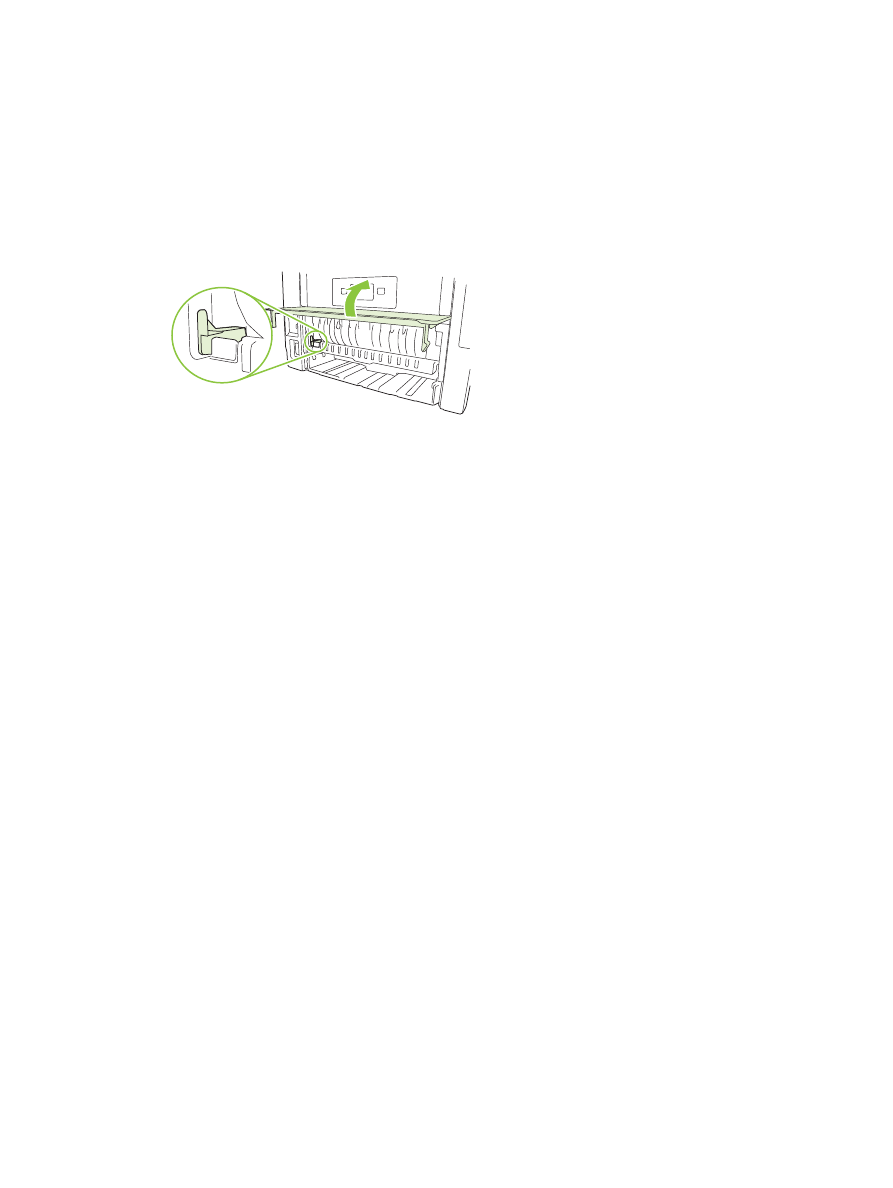
Udskrive på begge sider af arket
Bruge automatisk tosidet udskrivning (kun dupleksmodeller)
1.
Indstil produktet til den korrekte bredde papir. Løft dupleksadgangsdæksel ved papirstop bag på
produktet, og find det blå håndtag til valg af papirbredde.
●
Papir i Letter- og Legal-format: Skub håndtaget ind.
●
Papir i A4-format: Træk håndtaget ud.
2.
Læg tilstrækkeligt papir til udskriftsjobbet i en af bakkerne. Hvis du bruger specialpapir, f.eks.
brevpapir, skal du lægge det i en bakke på én af følgende måder:
●
I bakke 1 skal du ilægge brevpapir med forsiden opad og den øverste kant først ind i
produktet.
●
I alle andre bakker skal du ilægge brevpapir med forsiden opad og den øverste kant mod
bakkens forkant.
3.
Klik på Udskriv i menuen Arkiv.
4.
Åbn menuen Layout.
5.
Vælg Vend på langs eller Vend på tværs ud for Tosidet.
6.
Klik på Udskriv.
Manuel udskrivning på begge sider
1.
Læg tilstrækkeligt papir til udskriftsjobbet i en af bakkerne. Hvis du bruger specialpapir, f.eks.
brevpapir, skal du lægge det i en bakke på én af følgende måder:
●
I bakke 1 skal du ilægge brevpapir med forsiden opad og den øverste kant først ind i
produktet.
●
I alle andre bakker skal du ilægge brevpapir med forsiden opad og den øverste kant mod
bakkens forkant.
2.
Klik på Udskriv i menuen Arkiv.
3.
I menuen Finishing skal du vælge Manually Print on 2nd Side.
4.
Klik på Udskriv. Følg instruktionerne i popup-vinduet, som vises på computerskærmen, før den
udskrevne stak i bakke 1 udskiftes til udskrivning af anden halvdel.
5.
Gå til produktet, og fjern det tomme ark, der er i bakke 1.
36
Kapitel 4 Brug produktet med Macintosh
DAWW
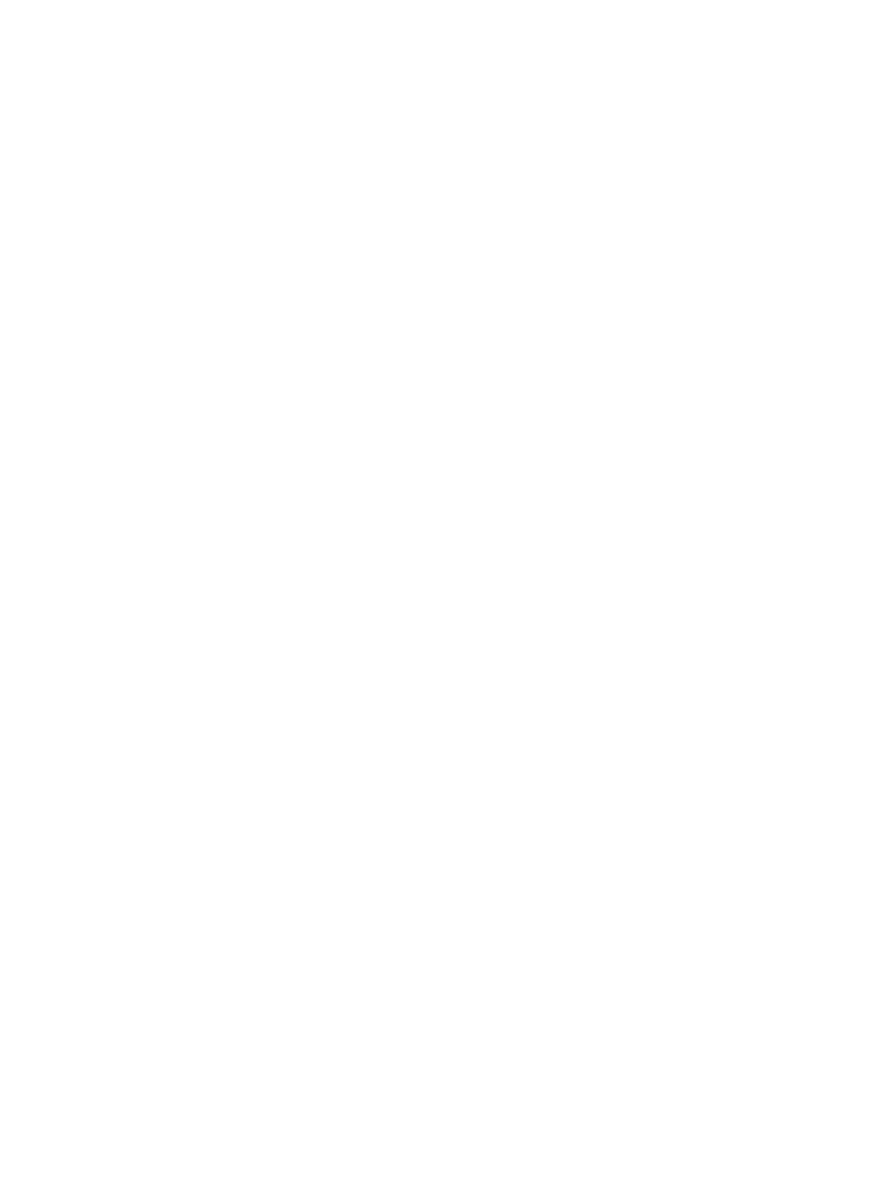
6.
Læg den udskrevne stak papir i med forsiden opad og den øverste kant ind mod produktet først.
Du skal udskrive den anden side fra bakke 1.
7.
Hvis du bliver bedt om det, skal du trykke på den rette knap på kontrolpanelet for at fortsætte.